Konversi video dari kamera perekam ke format apa pun.
Karena banyak kamera video yang merekam rekaman dalam format yang tidak dikenali oleh banyaka pemutar media, memasang alat konversi yang efisien di komputer Anda menjadi unsur penting dalam proses videografi Anda. Dengan Wondershare UniConverter, Anda dapat dengan mudah mengkonversi video yang direkam dengan kamera perekam ke salah satu format pilihan Anda yang umum digunakan. Inilah yang perlu Anda lakukan untuk membuat rekaman Anda dapat ditonton di komputer atau perangkat pintar Android/iOS mana pun.
Konversi video dari kamera perekam - Panduan Pengguna Wondershare UniConverter (Windows)
Step 1Akses video di kamera perekam.
Hubungkan kamera perekam Anda ke komputer, luncurkan Wondershare UniConverter. PilihKonverterpadaantarmukaBeranda lalu klik tombol tarik-turun yang ada di sebelahikonTambah file di bagian kiri atas jendela tengah, dan klikTambah dari Kamera Perekamdari daftar yang muncul.
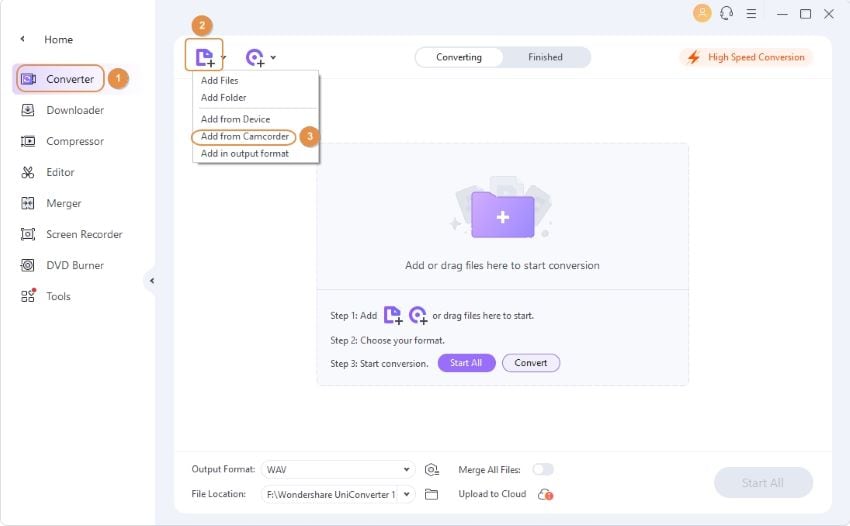
Step 2Impor video ke Wondershare UniConverter.
Pada kotak berikutnya yang muncul, pilih video yang ingin Anda konversi, lalu klikTambahkan ke Daftar Konversidari sudut kanan bawah untuk mengimpor klip ke Wondershare UniConverter.
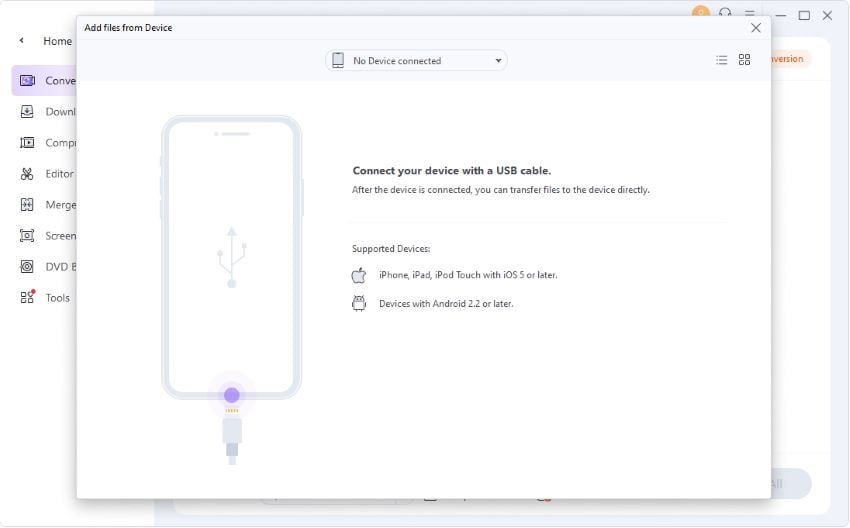
Step 3Pilih format keluaran.
Klik dan buka menuFormat Keluarandari bagian bawah jendela utama,buka tab Video,pilih format yang ingin Anda konversi dari daftar di sebelah kiri, dan pilih resolusi yang sesuai dari kanan.
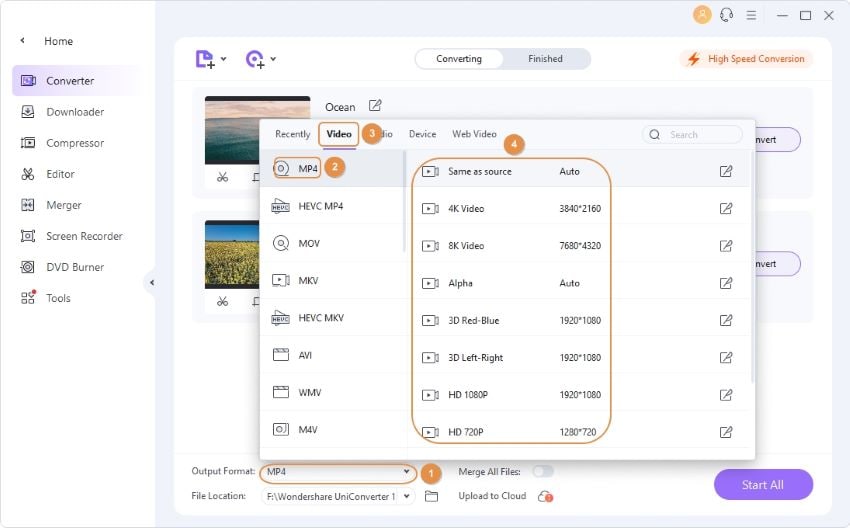
Step 4Konversi video.
Pastikan sakelarKonversi Kecepatan Tinggiyang ada di sudut kanan atas dihidupkan, pilih folder keluarandi bidang Lokasi Filedi bagian bawah, lalu klikKonversi(atauMulai Semuauntuk batch konversi).
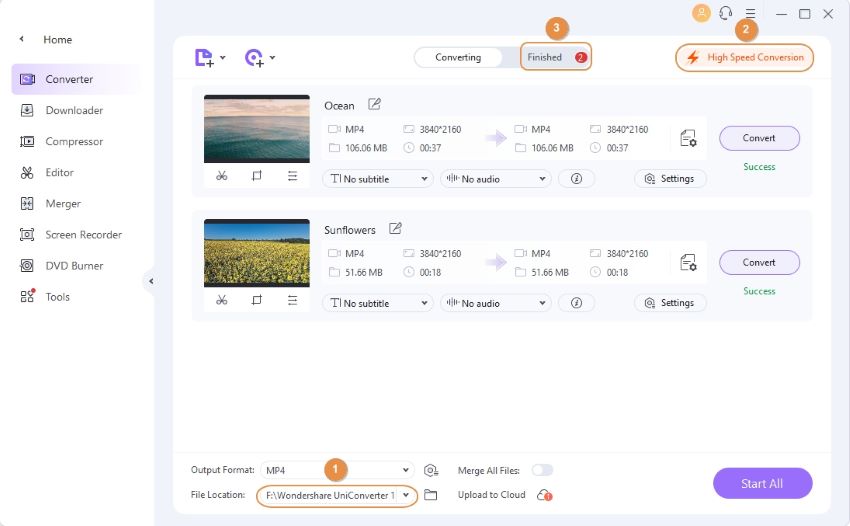
Step 5Mengakses video yang dikonversi.
Buka tab Selesaidari bagian atas jendela utama,lalu klikBukadari sisi kanan video yang dikonversi untuk membuka folder keluaran untuk mengakses file yang dihasilkan dari sana.
More Useful Information
Kotak peralatan video lengkap anda

 print
print